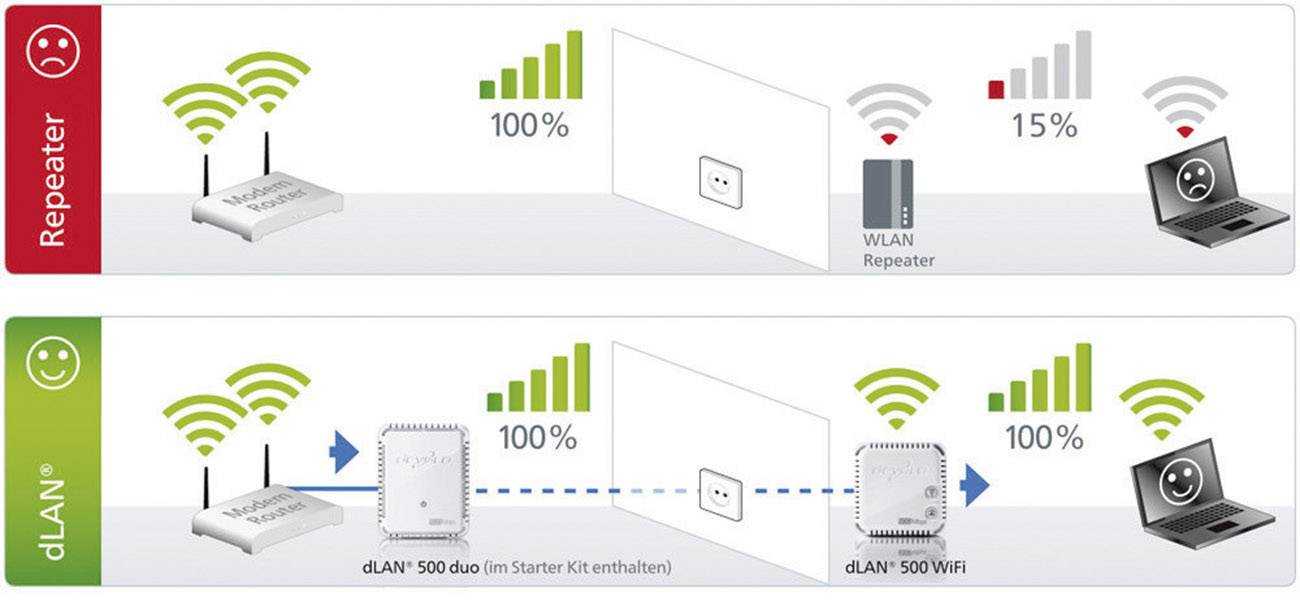Подключи и молись
Не люблю всякие фирменные нестандартные приложения. Жизнь слишком коротка, чтобы учить отдельный интерфейс для каждого производителя. А особенно не люблю стремящихся получить доступ ко всем функциям моего смартфона. Естественно, этот повторитель собирался настраивать через веб интерфейс. Привык, что даже устройство на ESP8266 с мозгом с маковое зёрнышко умеет создать вебсервер для своей настройки.
1 акт. Включил, увидел новую сеть, какой IP? Гугл не помог — все пишут — только через приложение.
Ну что, для особо наглых приложений имею аппаратную песочницу — старый планшет Гнусмас. SM-T311, Android 4.2.2. Иду в Play — хрена там, не совместим. Хотя Андроид для MiHome вроде нужен от 4.0, а Самсунг вроде довольно известный производитель…
Ладно, на моём Wileyfox Swift 2x андроид свежий, 7.1. Уже научился спрашивать разрешения про приложения в момент первой попытки. Так что звонить если что просто не позволю. Ставлю приложение из Play. Хрень какая-то, половина по китайски, половина по английски. Ну выбираю американский сервер. Регистрирую какой-то МИ-аккаунт, даром он мне не нужен. Настроить повторитель не могу. Качаю приложение по QR коду с упаковки. С языком лучше, появляется русский. Настроить повторитель всё равно не могу. Беру телефон жены, Xiaomi redme 3s — вроде расово правильный — та же хрень. Качаю с 4pda адаптированную версию снова на свой телефон — без результата.
Приложение требует зайти в Ми-аккаунт, потом видит повторитель, предлагает его настроить, просит имя и пароль WiFi точки, которую будет повторять, крутит до 89%, вылетает по таймауту
При попытке добавить устройство вручную — просит сбросить повторитель, видит после этого его, далее у попа была собака.
Вот почему и не люблю все эти волшебные настройки для домохозяек. Даже от Apple.
2 акт. Ладно, смотрю что в эфире. Оказывается, если провести два цикла подключения, но в конце второго повторитель зажигает синий светодиод, к роутеру моему цепляется и создаёт точку доступа с суффиксом _plus. Хотя и сообщает приложению, что ни хрена не вышло.
Иду по IP повторителя — ни http ни https сервера для настройки не обнаруживаю. Ну и пёс с ним. Работает.
Кстати, тот факт, что создаёт отдельный SSID, а не плюётся в тот же — радует. Мы это увидим в 1 серии тестов.
антракт. Покурил . Не один я такой, воплей, что не работает хватает. Советы сводятся к тому, чтоб поменять телефон, местоположение, пол и возраст и попытаться ещё раз.
3 акт. Ставлю в том самом приложении Материковый Китай. Положение просит переввести логин-пароль. Затем полностью меняет интерфейс. Полу-русский, полу-китайский. Это я ещё иероглифы в Reреater переименовал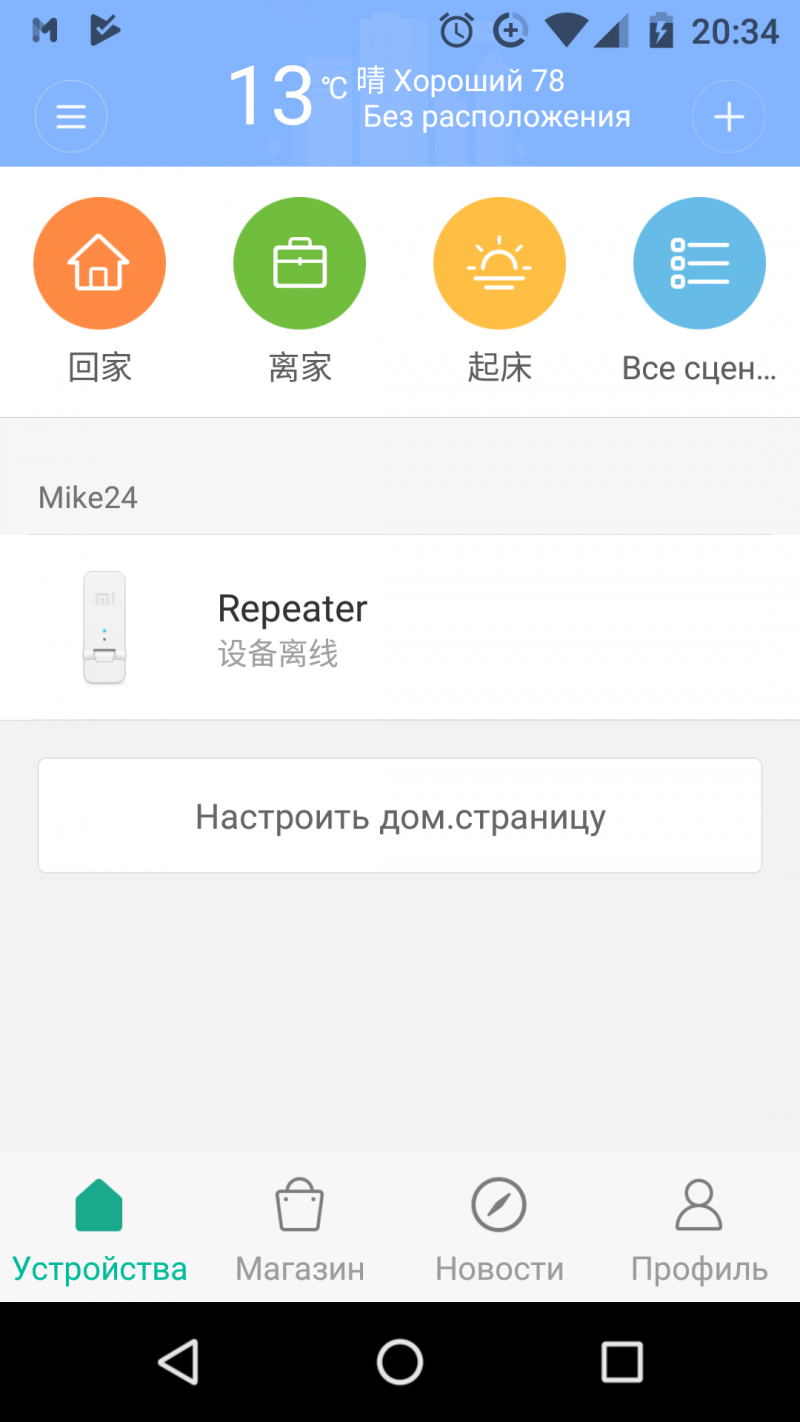 Зато в китайском варианте приложение без проблем обнаруживает повторитель
Зато в китайском варианте приложение без проблем обнаруживает повторитель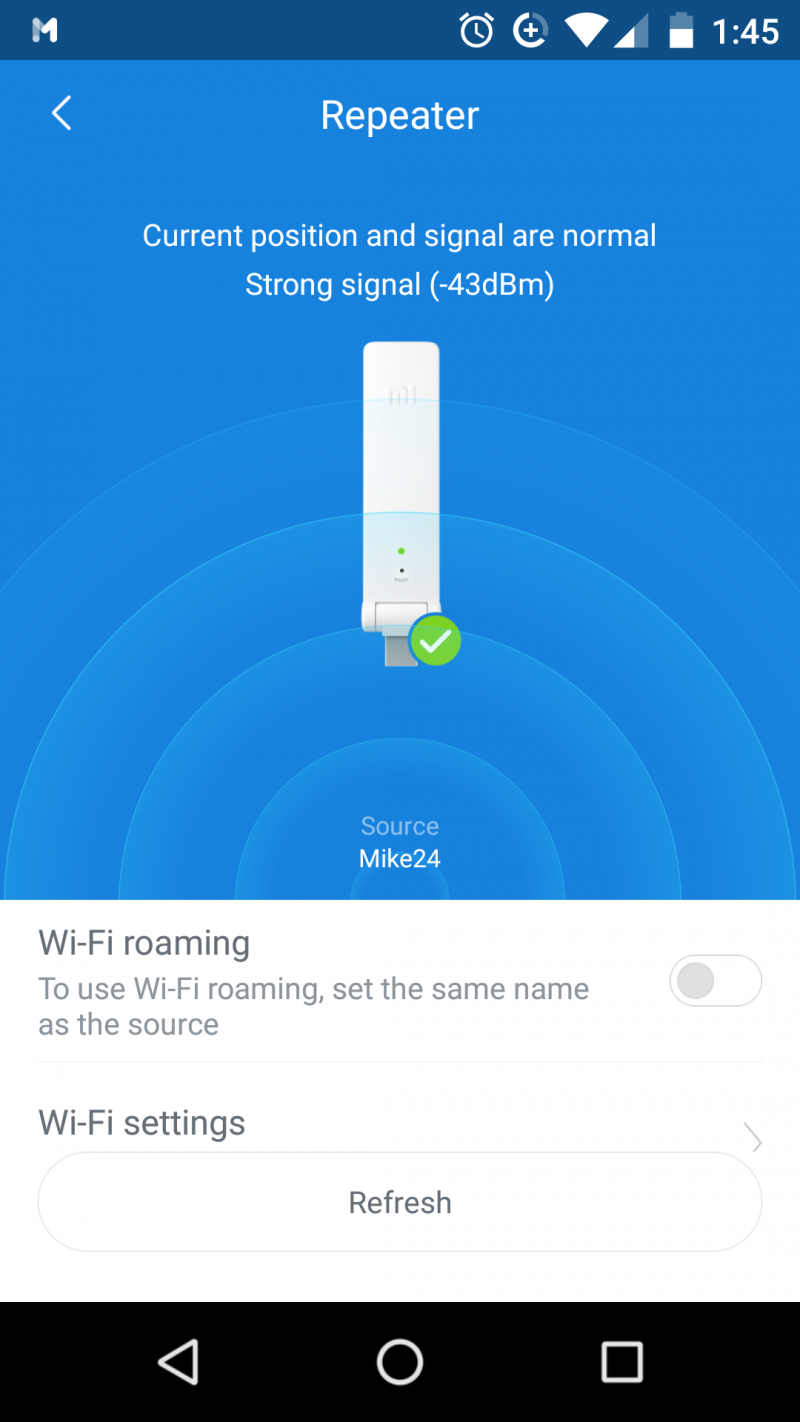 В этом режиме можно даже поменять имя точки доступа
В этом режиме можно даже поменять имя точки доступа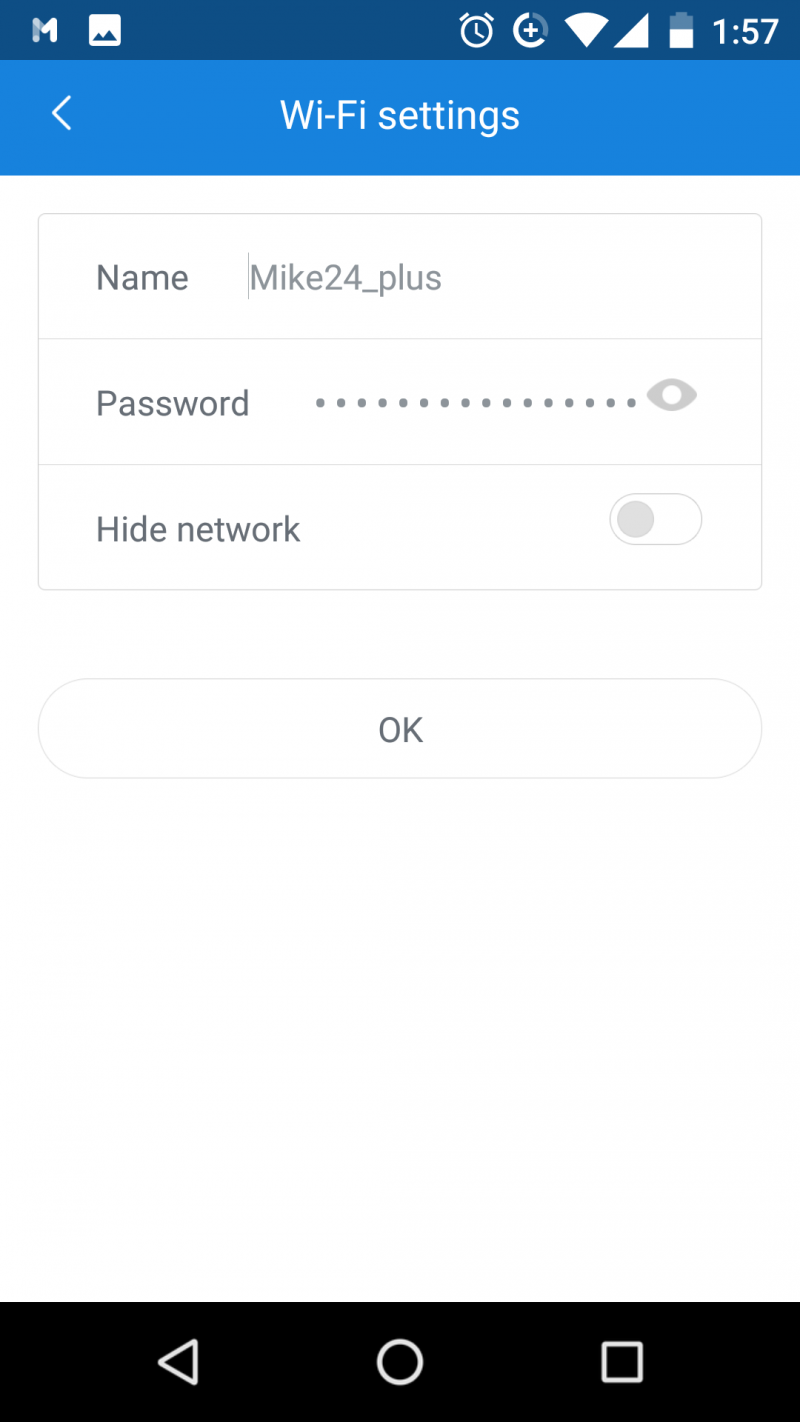 Есть даже предложение включить WiFi роуминг (чтобы повторитель гадил в тот же SSID, что роутер создал). Но при попытке включить нихрена не работает.
Есть даже предложение включить WiFi роуминг (чтобы повторитель гадил в тот же SSID, что роутер создал). Но при попытке включить нихрена не работает. 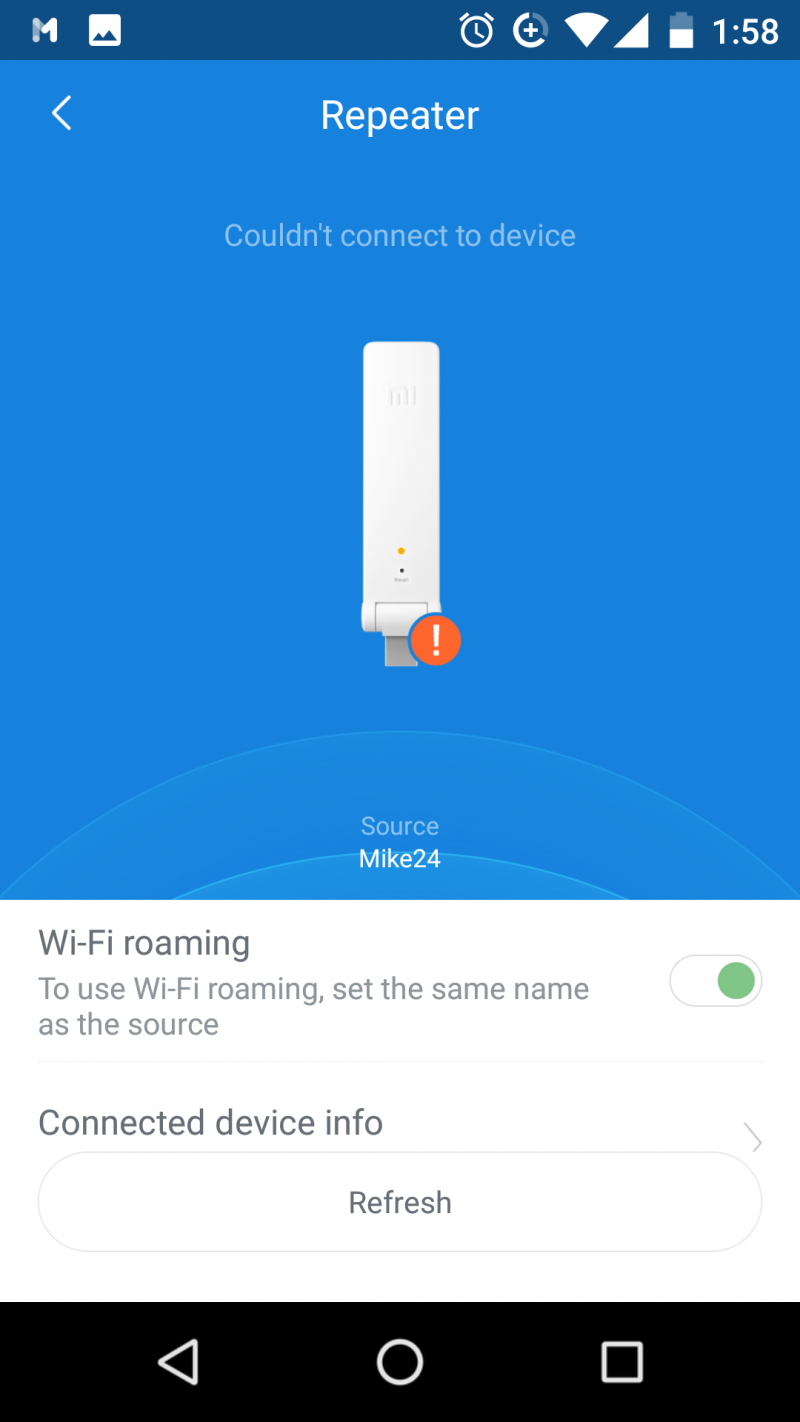 Ну и то верно — софт Xiaomi — да чтоб без глюков?
Ну и то верно — софт Xiaomi — да чтоб без глюков?
Для чего он нужен?
Ну если вы уж здесь, то точно знаете для чего он нужен. В моем случае ретранслятор понадобился, чтобы раздать интернет в другую комнату после увеличения площади, и чтобы не переносить основной роутер.
Для чего он нужен вам? Не знаю… Может тоже площадь расширить, может на улице воткнуть. Главная суть этого устройства – подхватить данные существующей вайфай сети, и создать дубликат этой точки на расстоянии. Т.е. теперь под одним и тем же названием и паролем будет действовать еще одна точка, которая передает сигнал от первой точки доступа. Более того, к этой точке не надо будет подключаться вручную – ваш телефон или ноутбук сам выберет сеть с наиболее сильным сигналом и подключится к ней.
Настройка Mi WiFi Repeater: инструкция и проблемы
Когда требуется выполнить настройку Mi WiFi Repeater, достаточно воспользоваться стандартной инструкцией. Это позволит избежать лишних трат и даст возможность начать пользоваться опциями и услугами, предлагаемыми устройством.
В статье будет подробно рассмотрен процесс настройки оборудования с учетом характеристик и эксплуатационных возможностей.
Первые шаги по настройке Mi WiFi Repeater
Wifi Repeater – это современный репитер, который повышает качество интернет-соединения и усиливает сигнал. Только правильная настройка прибора позволит пользователю в дальнейшем получить комфортные условия по доступу в Сеть.
Фактически, репитер – это роутер, выполняющий функции повторителя. Для полноценной работы оборудования, владельцу нужно сделать следующее:
- Приобрести репитер.
- Объединить устройство с другим роутером в одну сетку.
- Дождаться, пока все гаджеты в зоне покрытия сети автоматически подключаться к более высокому сигналу.
Популярность Mi Wifi Repeater обусловлена тем, что прибор имеет немало положительных черт и возможностей. Здесь стоит указать небольшие габариты и простое функционирование. За счет репитера можно добиться скорости доступа до 300 Мбит/с. Все настройки выполняются автоматически, если оборудование одного производителя. Один репитер может «выдерживать» до 16-ти устройств.
Какие настройки нужно сделать на ноутбуке?
Для последующего подключения, сначала потребуется настроить оборудование на ноутбуке. Для этой цели потребуется скачать спец. приложение MiHome. Русифицированного варианта пока нет, поэтому придется воспользоваться существующим форматом. Для настройки, нужно сделать следующее:
- Подключить репитер к ноутбуку.
- Открыть сеть трафика «(наименование модели гаджета) – Repeater».
- Проверить, что гаджет подключается автоматически.
При подключении, стоит внимательно следить за светодиодным показателем. Когда цвет измениться на синий, значит, прибор функционирует.
Пошаговая инструкция по настройке Mi WiFi Repeater
Во время первоначального запуска устройства, необходимо будет произвести несложные манипуляции по настройке. Порядок действий такой:
- Выбрать регион в представленном списке и авторизоваться в скачанном ранее приложении.
- На экране появится специальное меню, где будут представлены приборы.
- Найти кнопку «+ Add Device» и активировать ее. Если нужный прибор не найден, то следует ввести его данные вручную.
- Устройство подключается к трафику, а к новой сетке можно подключать гаджет, с которого будет выполняться выход в интернет.
Если четко следовать инструкции, то после проведения указанных манипуляций, человеку станет доступен высокоскоростной интернет и возможности скачивать большие объемы данных.
Как быть, если устройство не работает, или горит красная лампочка?
Бывает, что оборудование не функционирует. Причины такого результата могут быть разными. Стоит сначала проверить рабочее состояние репитера на предмет обнаружения таких проблем:
- исправность и полное совпадение данных;
- правильность настройки и проверка версии программы;
- удостовериться, что прошивка и геолокация выполнены правильно.
Повлиять на условия работы может даже выбор региона доступа. Если после всех проверок и внесения исправлений, проблема остается, стоит обратиться к изготовителю устройства. Вполне возможно, что речь идет о бракованном оборудовании. Если горит красная лампочка на репитере, значит действовать нужно так:
- Перезагрузить оборудование.
- Переустановить программу.
- Сменить геолокацию.
После выполнения таких действий и перезагрузки устройства, лампочка перестает мигать красным, а прибор становится работоспособным.
Итоги
Правильно выполненные настройки Mi Wifi Repeater позволят подключить репитер и усилить сигнал по доступ в Сеть. Процедура настойки приложения и прибора весьма простая
Важно проследить, чтобы все действия были произведены в автоматическом режиме и прибор начал работать. Более подробная инструкция по настройке читайте здесь
Настройка Wi-Fi репитера Xiaomi
Настройка роутера Xiaomi Mi Wi-Fi 4 — как начать пользоваться
Настройка Xiaomi репитер Wi-Fi подразделяется на несколько этапов, каждый из которых необходимо подробно рассмотреть.
Как подключить усилитель вай-фай Сяоми
Чтобы синхронизировать аппарат с компьютером, ноутбуком, телевизионной приставкой и другими устройствами, его необходимо вставить в разъём USB. После выполнения этого действия на корпусе репитера должен загореться жёлтый индикатор, свидетельствующий о работоспособности повторителя. Далее можно выполнить настройку MI Wi-Fi repeater 2.

Подключение репитера в разъём USB
Использование программного обеспечения Mi Home
У компании Xiaomi есть специализированный софт для настройки оборудования этого бренда. В данном случае ПО Mi Home понадобится для обеспечения совместимости репитера с Wi-Fi маршрутизатором.
У данного приложения есть один существенный недостаток. Речь идёт об отсутствии русскоязычного интерфейса, без которого многие пользователи не смогут выполнить настройку ретранслятора самостоятельно.
При первом запуске программы человеку нужно будет выбрать свой регион. Найти Россию в этом списке не удастся. Однако официальные представители компании Xiaomi сообщают, что в скором времени будет выпущен русский интерфейс, который на данный момент доступен только в сторах.
Важно! Для функционирования Mi Home потребуется завести личный аккаунт от Xiaomi
Как добавить устройство
Для выполнения поставленной задачи можно использовать пошаговый алгоритм действий:
- Запустить приложение Mi Home, предоставив необходимые разрешения и согласившись с системным уведомлением.
- На главном экране программы кликнуть по значку крестика, который расположен вверху дисплея.
- Добавить свой репитер, нажав на соответствующую кнопку в открывшемся меню.
- Из списка представленных устройств нажать на название своего ретранслятора. Таким образом, он будет добавлен в программу.
- Следовать инструкции помощника на английском языке по дальнейшему подключению.
Пользователям, которые не знают английский язык, рекомендуется воспользоваться переводчиком в интернете либо постоянно нажимать на кнопку «Далее».
Как настроить сеть
Чтобы настроить сеть через Mi Home, необходимо выполнить ряд простых действий:
- Дождаться, пока софт синхронизируется с ретранслятором и отобразит все доступные сети.
- В появившемся списке кликнуть по названию своей точки доступа и синхронизироваться с ней посредством введения пароля.
- После выполнения предыдущего действия индикатор на ретрансляторе сменит цвет с мигающего жёлтого на постоянный синий.
- В приложении Mi Home появится уведомление об окончании настройки сети.
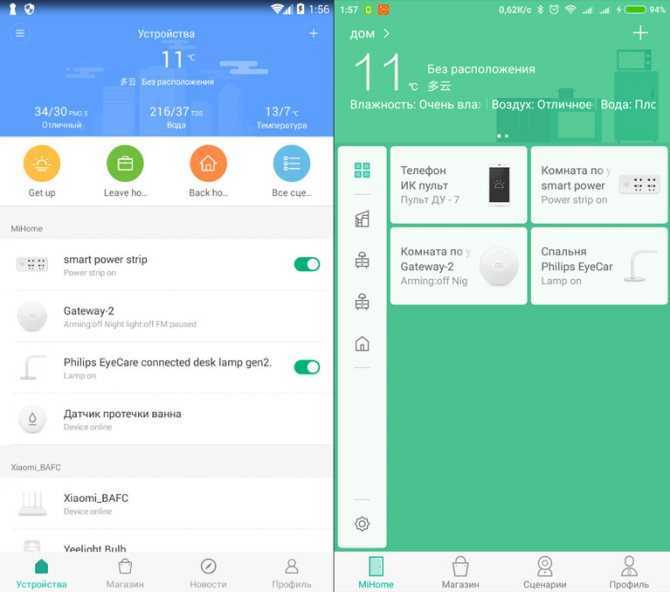
Программа Mi Home
После проделанных выше манипуляций можно будет пользоваться интернетом от Wi-Fi роутера с репитером, подключившись к созданной точке доступа.
Дополнительная информация! В программе Mi Home также можно изменить стандарт сети и выставить оптимальную скорость передачи данных на телефон Андроид или iPhone.
Подключение к новой сети
Повторитель сигнала router после настройки должен создать новую сеть вай-фай с таким же названием. Однако в конце будет приписано слово plus. Чтобы подключиться к новой сети, необходимо ввести пароль, который установлен на роутере пользователя. После этого интернет должен стабильно работать.
Информация, изложенная выше, позволяет понять, что такое настройка усилителя Wi-Fi Хiaomi и как его правильно настраивать.
Если усилитель горит оранжевым цветом
В ситуации поступления отказа работы устройства и появления лампочки оранжевого цвета, необходимо выполнить четыре простых действия:
- Перезагрузить усилитель, нажав кнопку reset у устройства (благодаря этому будут сброшены настройки);
- Переустановить программу на смартфоне, заново установив ее;
- Поменять геолокацию на Китай;
- Установить русский софт, то есть переключить язык.

В состоянии правильной работы и загрузки, оранжевое мигание может появится на стадии начальной настройки соединения прибора и не продлиться более одной минуты. После того как цвет светодиода поменяется на синий, можно говорить об удачном соединении и начать использовать аппарат по предназначению.
Обратите внимание! Не помешает установить WPA2-PSK на роутере. Для этого требуется зайти в раздел параметров на роутере. Открыть браузер и прописать в адресной строке 192.168.0.1
Далее перейти в раздел логин и пароль и прописать следующий текст в обеих строках: admin. Автоматически будет открыто окошко настройки. После его открытия, необходимо перейти в раздел беспроводного режима, нажать на защиту беспроводного режима. Найти WPA/WPA2 и в соответствующее открывшееся поле выставить WPA2-PSK с AES и своим паролем
Открыть браузер и прописать в адресной строке 192.168.0.1. Далее перейти в раздел логин и пароль и прописать следующий текст в обеих строках: admin. Автоматически будет открыто окошко настройки. После его открытия, необходимо перейти в раздел беспроводного режима, нажать на защиту беспроводного режима. Найти WPA/WPA2 и в соответствующее открывшееся поле выставить WPA2-PSK с AES и своим паролем.
Как правило, настройка не займет много времени и при появлении красного или оранжевого сигнала, следует перезагрузить устройство по предложенному выше алгоритму.
В целом, усилитель Mi Wifi Amplifier 2 — качественный повторитель или ретранслятор, основной функциональной задачей которого является усиление передаваемого сигнала сети. Он имеет необходимые технические характеристики для выполнения своего назначения. Ставится максимально близко к роутеру. Настраивается по приложенной инструкции. Не работает в случае брака и неправильного подключения. В основном, служит своему владельцу на протяжении многих лет.
Если усилитель горит оранжевым цветом?
В ситуациях, при которых устройство отказывается работать и горит оранжевым, нужно сделать следующее:
- перезагрузите усилитель, зажав иголкой (из комплекта) кнопку Reset внутри устройства – это поможет сбросить настройки;
- переустановите программу на смартфоне, заново проделав установку;
- поменяйте ваше местоположение (желательно, поставить Китай);
- установите русский вариант софта.
При рабочем состоянии мигание оранжевым цветом может возникнуть при начальной настройке соединения усилителя и не продлится больше минуты. После удачного соединения светодиод сменится на постоянный синий, что означает удачное соединение.
Не помешала бы установка WPA2-PSK на роутере. Для этого нужно зайти в параметры вашего wi-fi-роутера. Достаточно открыть браузер и написать в адресной строке следующее: «192.168.0.1» в поле логина/nickname написать «admin», пароль – «admin». Автоматически откроется окно настройки, переходим в пункт «Беспроводной режим», далее «Защита беспроводного режима». Находим наименование WPA/WPA2 и выставляем выше сказанный WPA2-PSK с шифрованием AES и паролем, который вы устанавливаете сами.
Теперь вы знаете, как установить, подключить и настроить Mi WiFi Repeater 2. Как видите, настройка Xiaomi WiFi Repeater 2 не должна занять много времени, но, если горит красная лампочка / мигает оранжевый и устройство не работает, попробуйте перезагрузить по предложенным выше алгоритмам – должно помочь.
Опыт использования
У многих пользователей, согласно отзывам на Яндекс.Маркете, возникают проблемы с подключением репитера к роутеру, произведенным не Xiaomi. Она проявляется в том, что приложение не «видит» устройство.
Устраняется эта проблема сменой местоположения. Для этого нужно на главном экране перейти в меню «Профиль» => «Настройки» => «Язык и местоположение» и указать местоположение «материковый Китай» или «Тайвань». Если проблема не исчезла, то выбрать другую страну.
В конце настройки приложение может вывести сообщение об ошибке подключения к роутеру. Но индикатор на нём сменит цвет с желтого на синий, а в списке доступных Wi-Fi сетей появится название вида «название источника сигнала_plus».
Пользователи жалуются на неустойчивое подключение. Эта проблема устраняется установкой в тех местах, где уровень сигнала Wi-Fi 2-3 деления. Причина в принципе работы устройства. Репитер повторяет сигнал, полученный от маршрутизатора, но не усиливает его.
Улучшить приём сигнала ретранслятором, а следовательно увеличить расстояние до роутера можно с помощью самодельной внешней антенны.
Для неё потребуются:
- канцелярские ножницы;
- алюминиевая банка из под Кока-Колы, пива или другого напитка.
Изготовление:
- Отрезать у банки верхнюю часть (1-2 см от края).
- Сделать прямоугольную прорезь 30х9 мм в дне.
- Сделать 5-6 надрезов на равном расстоянии в верхней части банки.
- Отогнуть полученные промежутки наружу.
- Надеть полученную антенну на репитер.
Тестирование скорости
Тестирование Xiaomi Wi-Fi Repeater проводилось с помощью приложений для смартфона Magic iPerf и Speedtest.net в 3 условных ситуациях:
- использование в помещении: репитер лежит в зоне с уровнем сигнала 2 деления;
- использование на улице: репитер лежит на застекленном балконе. Расстояние до смартфона 30 метров.
- Использование на улице: репитер лежит в комнате, на подоконнике балкона. Расстояние до смартфона 30-35 метров.
Результаты тестов приведены в таблице.
| Magic iPerf Мбит/с | Speedtest.net | ||
| Приём Мбит/с | Отдача Мбит/с | ||
| Ситуация №1 | 17 | 35 | 18,5 |
| Ситуация №2 | 3 | 5,6 | 7 |
| Ситуация №3 | Результатов нет, так как смартфон терял с репитером |
Что такое Mi Wi-Fi Repeater
Данное устройство представляет собой ретранслятор вай-фай сети. С его помощью пользователь сможет увеличить радиус действия роутера. Данная потребность особенно важна, если маршрутизатор используется в квартирах с толстыми стенами, которые препятствуют распространению сигнала в другие комнаты.
Внешний вид Mi Wi-Fi Repeater
Таким образом, повторитель сигнала Wi-Fi позволяет решить большое количество проблем, связанных с функционированием точки доступа.
Принцип работы
Ретранслятор Mi Wi-Fi Repeater имеет незамысловатый принцип работы, с которым сможет ознакомиться каждый покупатель, прочитав инструкцию к устройству:
- Аппарат вставляется в USB разъём компьютера или ноутбука.
- Пользователь подключается к своей точке доступа вай-фай стандартным образом, введя пароль для синхронизации.
- В момент подключения ретранслятор повторяет данные, создаваемые вай-фай сетью, и создаёт её аналог на расстоянии. При этом в списке сетей Wi-Fi на ноуте появляется ещё одна точка доступа с таким же паролем, которая перехватывает сигнал от роутера и дублирует сеть.
Обратите внимание! Существует большое количество подобных повторителей сигнала сетей. Каждое устройство имеет как свои положительные, так и отрицательные стороны
На нюансы необходимо смотреть в первую очередь при выборе ретранслятора.
Установка и настройка
Место установки зависит от того, где расположена розетка для подключения усилителя. В некоторых ситуациях нужно переставлять маршрутизатор, чтобы у него и повторителя была лучше связь.
Обзор и настройка модема D-Link Dir-320
Если поставить усилитель в мертвой зоне, то сигнал не будет распространяться. То есть гаджет будет сложнее пробивать стены с арматурой, зеркалом или металлическими препятствиями.
Для настройки системы, понадобиться скачать фирменное приложение MIHome. Его могут видеть и находить пользователи системы Андроид и IOS.
Обратите внимание! Для запуска загрузки усилителя сигнала wifi xiaomi необязательно заходить в магазин. Достаточно просканировать код на усилительной коробке. При первом запуске после закачки должен быть поставлен язык
Изменить его можно через настройки. Там же нужно поставить регион, выбрав материковый Китай. Только так возможно настроить подключение
При первом запуске после закачки должен быть поставлен язык. Изменить его можно через настройки. Там же нужно поставить регион, выбрав материковый Китай. Только так возможно настроить подключение.
Далее следует репитер вставить в розетку и перезапустить приложение miwifi . Во время повторного запуска в списке будет отображен репитер. Кликнув на него, достаточно ввести имя с паролем от сети. Имеются и другие настройки, в дополнение к теме, mi wifi repeater 2 как настроить: настройка другой сети, прошивочное обновление и другое.

Какой усилитель Wi-Fi сигнала выбрать в 2020-2021 году?
Этих устройств на рынке очень много. Я уже не говорю о каких-то китайских репитерах, которых на AliExpress просто тонны. Ниже я покажу несколько моделей репитеров от популярных производителей, которые заслуживают вашего внимания. Это исключительно мое мнение. Вам не обязательно выбирать только из этих устройств.
Чтобы найти лучший репитер Wi-Fi сигнала, это нужно тщательно протестировать абсолютно все устройства, которые есть на рынке. А это практически невозможно. Плюс условия у всех разные, и та модель, которая у меня показывает отличные результаты в плане покрытия и скорости, у вас может работать очень плохо. Ну и как правило, чем дороже усилитель, тем он лучше, быстрее, производительнее. Глупо сравнивать устройство за 15 и 50 долларов.
TP-Link RE305
Популярная модель двухдиапазонного ретранслятора Wi-Fi сигнала. Я уже делал его обзор и писал инструкцию по настройке.
Есть 1 порт Ethernet (до 100 Мбит/с). Скорость беспроводной сети в диапазоне 5 ГГц до 867 Мбит/с. В 2.4 ГГц до 300 Мбит/с. Интересный внешний вид и внешние антенны, которые можно сложить. Есть кнопка для быстрого подключения к маршрутизатору.
Так же есть поддержка OneMesh начиная с аппаратной версии V3 и на прошивках с конца 2019 года. Из минусов: цена и небольшой радиус действия сети в диапазоне 5 ГГц (но это скорее особенность данного диапазона).
Можно посмотреть еще TP-Link RE205 – похожая, но более дешевая модель.
Asus RP-N12
Недорогой усилитель от компании ASUS с поддержкой только одного диапазона 2.4 ГГц. Скорость до 300 Мбит/с. LAN-порт до 100 Мбит/с.
Из минусов: режет скорость примерно в 2 раза (как и все подобные устройства), иногда зависает и его приходится перезагружать.
Каких-то особых проблем с ним не наблюдается.
Xiaomi Mi Wi-Fi Amplifier PRO
Это для любителей техники Xiaomi. Недорогой усилитель с поддержкой только одного диапазона (2.4 ГГц). Две внешние Wi-Fi антенны. Стильный внешний вид.
Могут быть проблемы с настройкой. Приложение MiHome, учетная запись Xiaomi, проблемы с регионом и т. д.
TP-Link TL-WA854RE
Еще одна популярная модель Wi-Fi усилителя от TP-Link. На этот раз уже однодиапазонная (2.4 ГГц, 802.11n). Модель новая, но собрала уже очень много положительных отзывов.
Обратите внимание, что эта модель не оборудована Ethernet-портом
TP-Link AC1200 RE300 (с поддержкой Mesh)
Отличная модель с поддержкой технологии Mesh. При подключении к роутеру из линейки OneMesh создает бесшовную Wi-Fi сеть. Может работать с обычными роутерами. Работает на двух диапазонах.
Ethernet-порт отсутствует. Антенны встроенные в корпус. Есть ночной режим, который отключает индикаторы в заданное время.
Есть много хороших моделей и у других производителей: Tenda, D-Link, Mercusys, Totolink, Zyxel и т. д. Выбор очень большой. Под любые задачи и разный бюджет.
Выводы
- Если есть возможность обойтись без усилителя Wi-Fi сигнала (например, перенести роутер ближе к центру квартиры) – желательно воспользоваться этой возможностью.
- Когда без усилителя никак – рассмотрите вариант создания бесшовной Wi-Fi сети. Особенно если у вас большой частный дом, или огромная квартира. Для этого нужна либо Wi-Fi Mesh система, либо роутер и репитер (или два роутера) с поддержкой технологии Mesh. Может у вас уже очень старый роутер, и вы поменяете его на Mesh систему, или у вас роутер поддерживает технологию Mesh и вы купите репитер, или еще один роутер с поддержкой этой же технологии.
- Если бесшовный Wi-Fi не нужен, или такие расходы не вписываются в ваш бюджет, тогда я рекомендовал бы выбрать обычный, но двухдиапазонный усилитель Wi-Fi сигнала. С ним будет больше шансов добиться более высокой скорости подключения.
- Если двухдиапазонная модель тоже выходит за рамки вашего бюджета – выберите что-то из однодиапазонных. Их сейчас достаточно на рынке, есть с чего выбрать. Можно посмотреть какие-то модели на AliExpress. Просто наберите в поиске «WiFi Repeater». Но будьте готовы к частым обрывам, к сильному падению скорости и трудностям в процессе настройки.
Репитры будут развиваться в сторону технологии Wi-Fi Mesh и конечно же нового стандарта Wi-Fi 6 (802.11ax), так как роутеры с поддержкой этого стандарта уже начинают появляться в продаже. Стандарт 802.11ac (Wi-Fi 5 GHz) так же еще долго будет актуальным. Можете смело выбирать такие репитры в 2020 и 2021 году, как для частного дома, так и для квартиры. А вот устройства с поддержкой одного диапазона 2.4 ГГц (стандарта 802.11n) скорее всего постепенно будут уходить с рынка.
90
118480
Сергей
Полезное и интересное
Зачем мне такой зверь
Задумал для него целых два сценария использования, которые вторым роутером в режиме точки доступа исполнять менее удобно. Оба сценария, спору нет, не так чтобы жизненно необходимы. Но гуляю на свои — имею право на закидоны ![]()
Во-первых, хочу чтоб на детской площадке, когда с детьми гуляю, был нормальный WiFi. А мой ASUS RT-N56U прекрасно покрывает квартиру и даже виден на детской площадке с одной стороны дома. Но слабо и не на всей. А с другой стороны дома не виден вообще. Поставить ещё две точки доступа на подоконники некрасиво. А так перед выходом на прогулку втыкаю повторитель в повербанк, или подключаю к зарядке, кидаю на подоконник. Работает, сигнал на улице получается кардинально лучше. А не нужен — выдрал из USB порта — и всё.
Во-вторых, как разъездной роутер и на даче использую NEXX WT3220 с альтернативной прошивкой. У которого родные антенны слабы и на даче с подключённого к нему жёсткого диска смотреть мульты с USB диска можно не из любого места. Идея воткнуть повторитель рядом или прямо в NEXX, а не заморачиваться припайкой внешних антенн к мелкому роутеру.
Заключение
Настроить Mi WiFi Repeater 2 достаточно просто и легко. Чтобы устранить какие-нибудь неполадки в процессе инсталляции, и в эксплуатировании, тоже не нужно быть каким-нибудь профессионалом. В основном, все можно решить перезагрузкой и повторным настраиванием.
В этом обзоре хотел бы рассказать об усилителях Wi-fi сигнала от компании Xiaomi Mi WiFi Amplifier версии 1 и 2. Зачем же они нужны? Как понятно из названия данный устройства подключаются к вашей Wi-fi сети в местах где сигнал слабый и выступают в роли репитера. Так что, благодаря этому устройству, я мог бы подключить его, например, на кухне, где у меня сигнал достаточно слабый и использовать интернет по полной программе. Думал я…
Купил усилитель сигнала Mi WiFi Amplifier 1, на тот момент он был единственный.
Настройка достаточно проста. Первым делом нужно подключить усилитель сигнала в роутер через порт USB, далее, через специальное приложение Mi Home, я увидел данное устройство и добавил его. В настройках можно установить переключатель, что бы название сети после репитера отличалось от основной. Добавлением символа «+» в конце название. В моем случае, это не нужная настройка и я отключил ее. Всё, репитер загорелся синим индикатором, говоря мне: «Я теперь работаю усилителем и сейчас все усилю.» Кстати, в настройках приложения должна стоять локация: Китай, иначе устройство не подключится.
На кухне у меня есть телевизор, в котором есть разъем USB, вот думаю: «Тут и запитаю тебя». Я конечно предполагал, что в режиме ожидания USB порт не питается, но решил проверить. Было бы замечательно не занимать розетку для таких целей. И, как я и думал, телевизор в выключенном состоянии ее не питал, предложил мне обломится и использовать все-таки под такие нужды отдельную розетку и адаптер питания с USB портом на выходе.
Подключил, загорелся синий светодиод, захожу в приложение Mi Home, а оно мне показывает восклицательный знак около усилителя и говорит, что не работает. «Вот так дела», — думаю я, перезагружаю его для верности, но нет, тот же результат. Смотрю на уровень сигнала — не работает устройство. Несу его обратно, подключаю в роутер, говорит: «Зашибись я работаю и все усиливаю.» Решаю подключить его не на кухне, где сигнал сети слабоватый, а в коридоре. Работает! Понимаю, что он, банально, не может даже подключится к сети у меня на кухне, где у обычного смартфона более-менее интернет работает. Прыгая от розетки к розетке на кухне и ища оптимальное место для установки репитера, я его просто не нахожу, потому как он не видит сеть. В итоге, мне пришлось подключить его через кабель USB удлинителя и закрепить в проходе кухни. Только в этом месте репитер находил сеть и работал, но, если его чуть прятал за стену, то сразу переставал работать.
Я на самом деле был удивлен данным фактом, что для работы данному устройству нужен практически идеальный уровень сигнала, ведь у меня не коттедж какой-нибудь, а обычная панельная «двушка». Использовал я данное устройства примерно на протяжении 3 недель, и за это время репитер отваливался несколько раз и не мог подключится к сети, приходилось постоянно перезагружать.
И тут выходит Mi WiFi Amplifier версии 2, в которой заявлено, что мощность приемника/передатчика увеличен в 2 раза, а скорость сети вместо 150 mb/s будет целых 300! Тут я загорелся, ведь скорость интернета у меня 60 mb/s J Да и хрен со скоростью интернета, главное чтобы работал хорошо в том месте где мне удобно. Купил! Подключил! Что вы думаете? Помогло? Вообще никакой разницы с предыдущей версией! В итоге: подключил репитер в ванной комнате, там сигнал хороший, да и расположена в середине квартиры. Теперь сигнал покрывает кухню. Для эксперимента решил попробовать подключить еще один усилитель на кухне, ведь уровень сигнала хороший, но как оказывается усилитель не может подключится к сигналу от другого усилителя, он может подключится только к сигналу от роутера. Так что, если нужно покрыть большое расстояние, то все же лучше использовать точку доступа, которая подключается по кабелю UTP (витая пара) или же устройство, которое передает сигнал по силовым проводам, такое как, например, Mi Power Line, который мы обязательно протестируем в другом обзоре.
Приветствую тебя, уважаемый читатель! Совсем недавно еще писал про усилители сигнала и отметил интересный образец от Xiaomi, и вот он попал ко мне на обзор. Даже не один, а несколько. Итак, рассмотрим Xiaomi репитеры, их особенности, базовую настройку, фишки и плюшки. Начинаем!